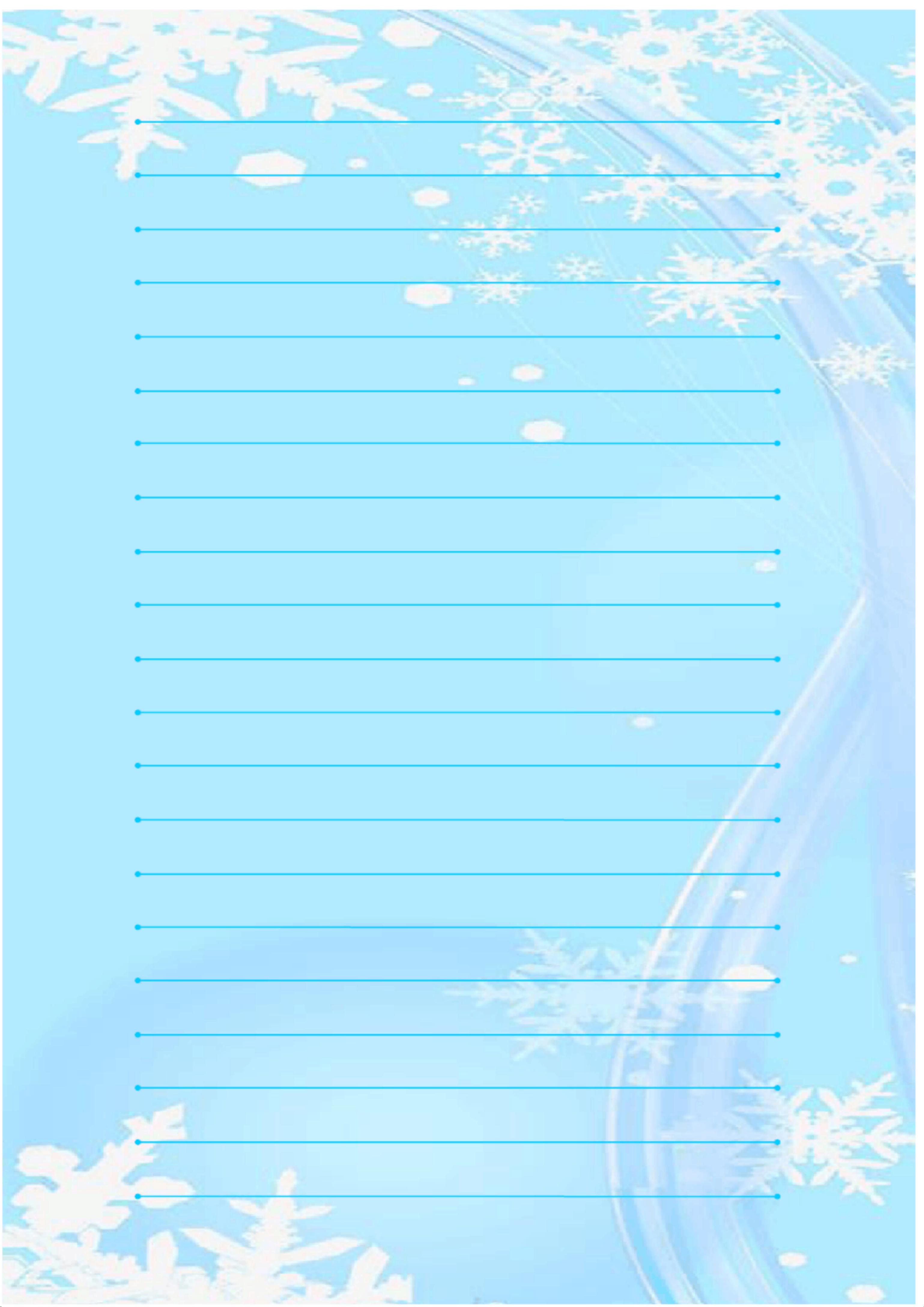如何使用凭据管理器重置局域网密码
版权申诉
125 浏览量
更新于2024-09-03
收藏 1.46MB PDF 举报
"这篇文档主要介绍了当用户忘记登录局域网的密码时,如何通过Windows的凭据管理器来解决这一问题。文档提到了局域网的基本概念,并提供了使用凭据管理器删除失效凭据的方法,以便用户可以重新设置或找回密码。"
详细内容:
在日常工作中,我们可能经常会遇到需要登录局域网的情况。局域网(Local Area Network,LAN)是一种在有限地理范围内,通常只有几公里,连接多台计算机和设备的网络系统。局域网的特性是高度专业化,且具有稳定的拓扑结构,如总线型、环形、星形等,便于管理和维护。
当用户忘记登录局域网的密码时,这会带来一定的困扰,因为每次注销或重启计算机后,都需要重新输入用户名和密码。不过,Windows操作系统提供了一种解决方案——凭据管理器(Credential Manager)。这个功能允许用户存储网络访问所需的用户名和密码,实现自动登录。
Windows凭据管理器的工作原理是将用户的登录凭据(包括用户名和密码)安全地存储在计算机上的一个称为保管库的特殊文件夹中。这样,当用户再次尝试访问已存储凭据的网络资源时,系统可以自动填充这些信息,从而简化登录过程。
如果忘记密码,可以通过以下步骤来解决:
1. 打开控制面板,找到“所有控制面板项”下的“凭据管理器”。
2. 在打开的凭据管理器窗口中,点击“Windows凭据”部分的小箭头,展开当前的凭据列表。
3. 在列表中找到与忘记密码的局域网相关的凭据条目。
4. 删除这个失效的凭据条目,系统会提示用户重新输入正确的用户名和密码。
5. 重新登录局域网,输入新的用户名和密码。这样,凭据管理器会更新并保存新的凭据信息。
通过上述方法,用户可以有效地处理忘记局域网登录密码的问题。在删除失效凭据后,记得要正确输入新的凭据,以免再次遇到无法自动登录的情况。同时,为了保障网络安全,建议定期更改密码,并使用复杂度较高的组合,以防止未经授权的访问。
2022-06-28 上传
2022-07-01 上传
jjdh123
- 粉丝: 0
- 资源: 2万+
最新资源
- Fisher Iris Setosa数据的主成分分析及可视化- Matlab实现
- 深入理解JavaScript类与面向对象编程
- Argspect-0.0.1版本Python包发布与使用说明
- OpenNetAdmin v09.07.15 PHP项目源码下载
- 掌握Node.js: 构建高性能Web服务器与应用程序
- Matlab矢量绘图工具:polarG函数使用详解
- 实现Vue.js中PDF文件的签名显示功能
- 开源项目PSPSolver:资源约束调度问题求解器库
- 探索vwru系统:大众的虚拟现实招聘平台
- 深入理解cJSON:案例与源文件解析
- 多边形扩展算法在MATLAB中的应用与实现
- 用React类组件创建迷你待办事项列表指南
- Python库setuptools-58.5.3助力高效开发
- fmfiles工具:在MATLAB中查找丢失文件并列出错误
- 老枪二级域名系统PHP源码简易版发布
- 探索DOSGUI开源库:C/C++图形界面开发新篇章